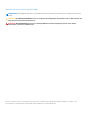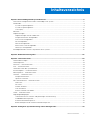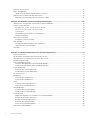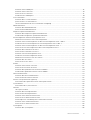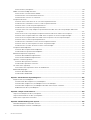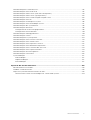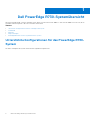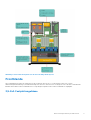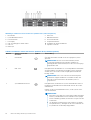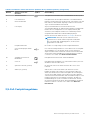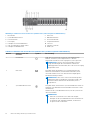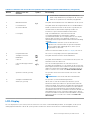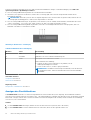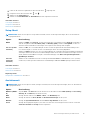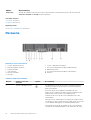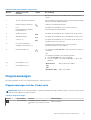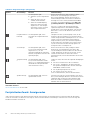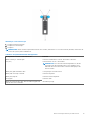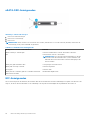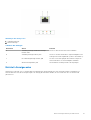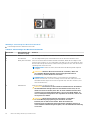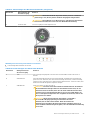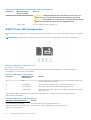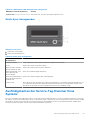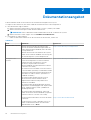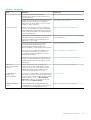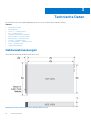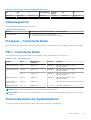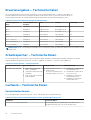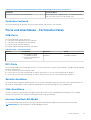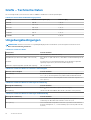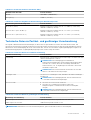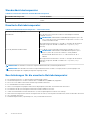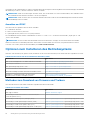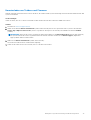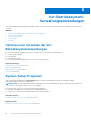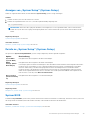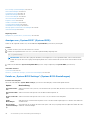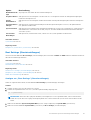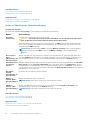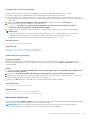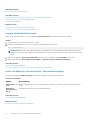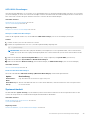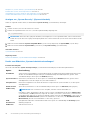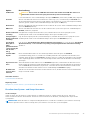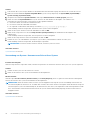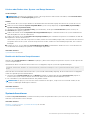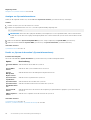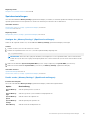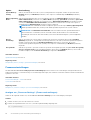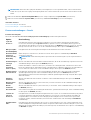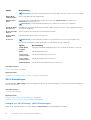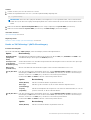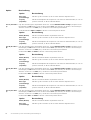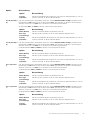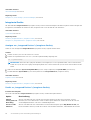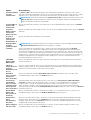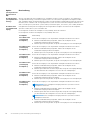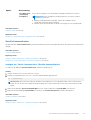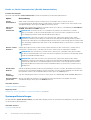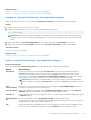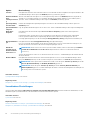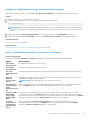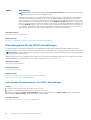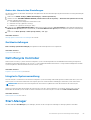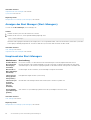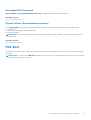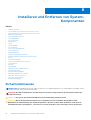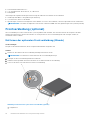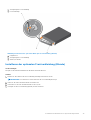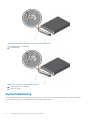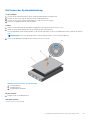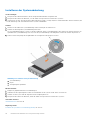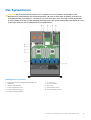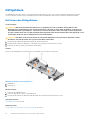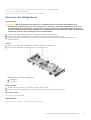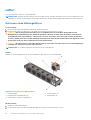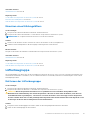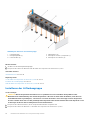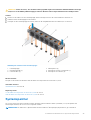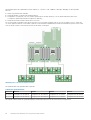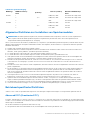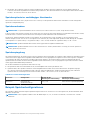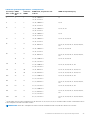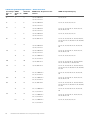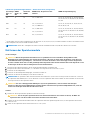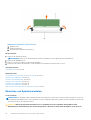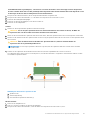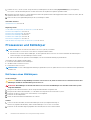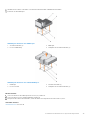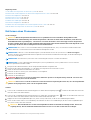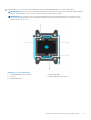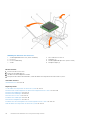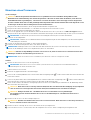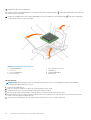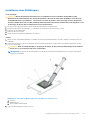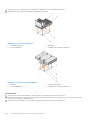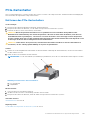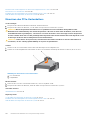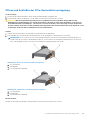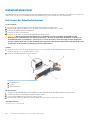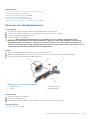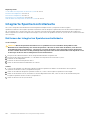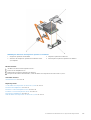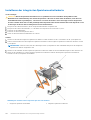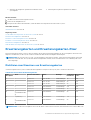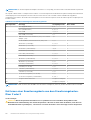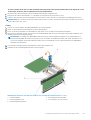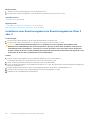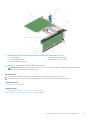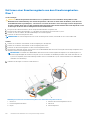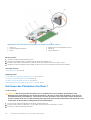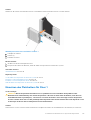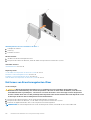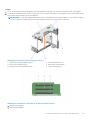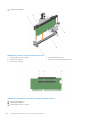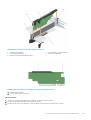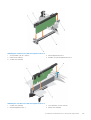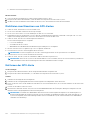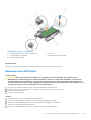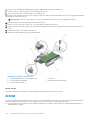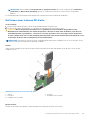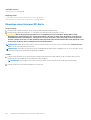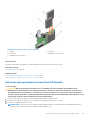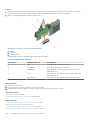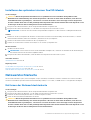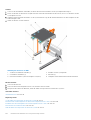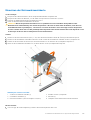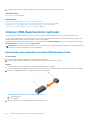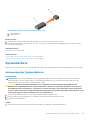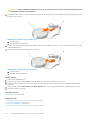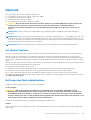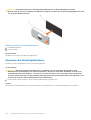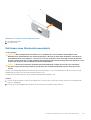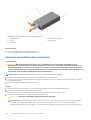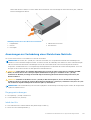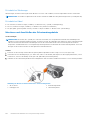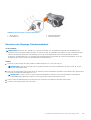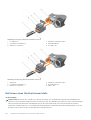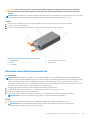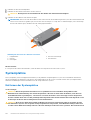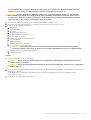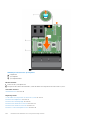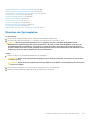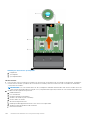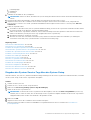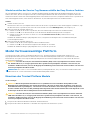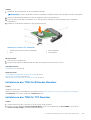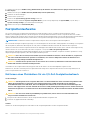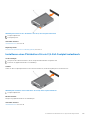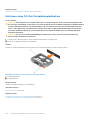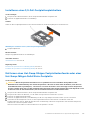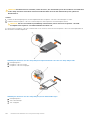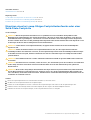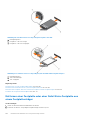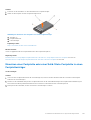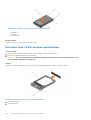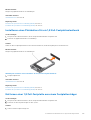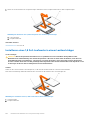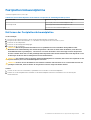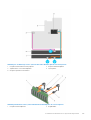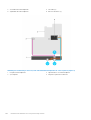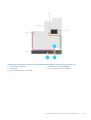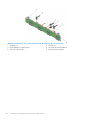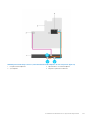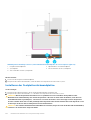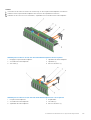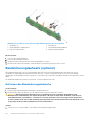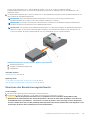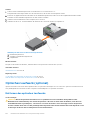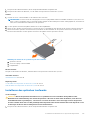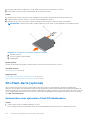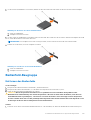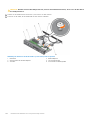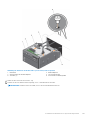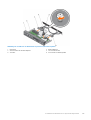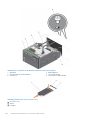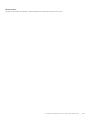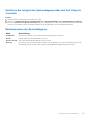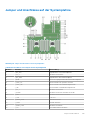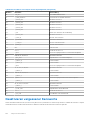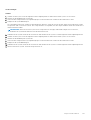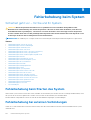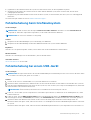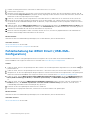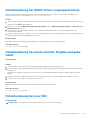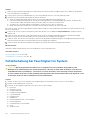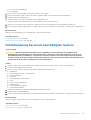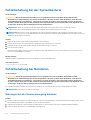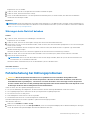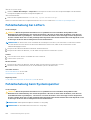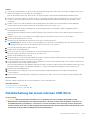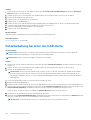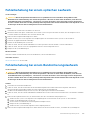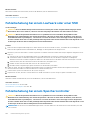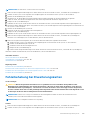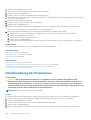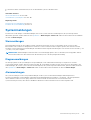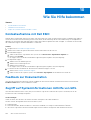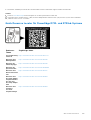Dell PowerEdge R730
Benutzerhandbuch
Vorschriftenmodell: E31S Series
Vorschriftentyp: E31S001
July 2020
Rev. A05

Hinweise, Vorsichtshinweise und Warnungen
ANMERKUNG: Eine ANMERKUNG macht auf wichtige Informationen aufmerksam, mit denen Sie Ihr Produkt besser einsetzen
können.
VORSICHT: Ein VORSICHTSHINWEIS warnt vor möglichen Beschädigungen der Hardware oder vor Datenverlust und
zeigt, wie diese vermieden werden können.
WARNUNG: Mit WARNUNG wird auf eine potenziell gefährliche Situation hingewiesen, die zu Sachschäden,
Verletzungen oder zum Tod führen kann.
© 2017 2020 Dell Inc. oder ihre Tochtergesellschaften. Alle Rechte vorbehalten. Dell, EMC und andere Marken sind Marken von Dell Inc. oder
entsprechenden Tochtergesellschaften. Andere Marken können Marken ihrer jeweiligen Inhaber sein.

Kapitel 1: Dell PowerEdge R730-Systemübersicht..............................................................................8
Unterstützte Konfigurationen für das PowerEdge R730-System.................................................................................. 8
Frontblende............................................................................................................................................................................ 9
3,5-Zoll-Festplattengehäuse.......................................................................................................................................... 9
2,5-Zoll-Festplattengehäuse..........................................................................................................................................11
LCD-Display.....................................................................................................................................................................13
Rückseite...............................................................................................................................................................................16
Diagnoseanzeigen.................................................................................................................................................................17
Diagnoseanzeigen auf der Vorderseite........................................................................................................................ 17
Festplattenlaufwerk: Anzeigecodes.............................................................................................................................18
uSATA-SSD-Anzeigecodes..........................................................................................................................................20
NIC-Anzeigecodes.........................................................................................................................................................20
Netzteil-Anzeigecodes...................................................................................................................................................21
iDRAC Direct-LED-Anzeigecodes................................................................................................................................24
Quick Sync-Anzeigecodes............................................................................................................................................25
Ausfindigmachen der Service-Tag-Nummer Ihres Systems..........................................................................................25
Kapitel 2: Dokumentationsangebot................................................................................................. 26
Kapitel 3: Technische Daten...........................................................................................................28
Gehäuseabmessungen........................................................................................................................................................28
Gehäusegewicht..................................................................................................................................................................29
Prozessor – Technische Daten......................................................................................................................................... 29
PSU – Technische Daten...................................................................................................................................................29
Technische Daten der Systembatterie............................................................................................................................. 29
Erweiterungsbus – Technische Daten..............................................................................................................................30
Arbeitsspeicher – Technische Daten................................................................................................................................30
Laufwerk – Technische Daten...........................................................................................................................................30
Festplattenlaufwerke.................................................................................................................................................... 30
Optisches Laufwerk....................................................................................................................................................... 31
Ports und Anschlüsse - Technische Daten....................................................................................................................... 31
USB-Ports....................................................................................................................................................................... 31
NIC-Ports........................................................................................................................................................................ 31
Serieller Anschluss..........................................................................................................................................................31
VGA-Anschlüsse.............................................................................................................................................................31
Internes Zweifach-SD-Modul....................................................................................................................................... 31
Grafik – Technische Daten.................................................................................................................................................32
Umgebungsbedingungen....................................................................................................................................................32
Technische Daten zu Partikel- und gasförmiger Verschmutzung ..........................................................................33
Standardbetriebstemperatur........................................................................................................................................34
Erweiterte Betriebstemperatur....................................................................................................................................34
Beschränkungen für die erweiterte Betriebstemperatur..........................................................................................34
Kapitel 4: Anfängliche Systemeinrichtung und Erstkonfiguration...................................................... 35
Inhaltsverzeichnis
Inhaltsverzeichnis 3

Einrichten Ihres Systems....................................................................................................................................................35
iDRAC-Konfiguration...........................................................................................................................................................35
Optionen für die Einrichtung der iDRAC-IP-Adresse................................................................................................35
Optionen zum Installieren des Betriebssystems..............................................................................................................36
Methoden zum Download von Firmware und Treibern............................................................................................ 36
Kapitel 5: Vor-Betriebssystem-Verwaltungsanwendungen................................................................38
Optionen zum Verwalten der Vor-Betriebssystemanwendungen.................................................................................38
System-Setup-Programm..................................................................................................................................................38
Anzeigen von „System Setup“ (System-Setup)....................................................................................................... 39
Details zu „System Setup“ (System-Setup)..............................................................................................................39
System BIOS.................................................................................................................................................................. 39
Dienstprogramm für die iDRAC-Einstellungen...........................................................................................................66
Geräteeinstellungen.......................................................................................................................................................67
Dell Lifecycle Controller...................................................................................................................................................... 67
Integrierte Systemverwaltung......................................................................................................................................67
Start-Manager..................................................................................................................................................................... 67
Anzeigen des Boot Manager (Start-Managers)........................................................................................................68
Hauptmenü des Start-Managers.................................................................................................................................68
PXE-Boot............................................................................................................................................................................. 69
Kapitel 6: Installieren und Entfernen von System-Komponenten........................................................70
Sicherheitshinweise.............................................................................................................................................................70
Vor der Arbeit an Komponenten im Innern des System.................................................................................................. 71
Nach der Arbeit an Komponenten im Innern des System............................................................................................... 71
Empfohlene Werkzeuge...................................................................................................................................................... 71
Frontverkleidung (optional)................................................................................................................................................72
Entfernen der optionalen Frontverkleidung (Blende)................................................................................................72
Installieren der optionalen Frontverkleidung (Blende)...............................................................................................73
Systemabdeckung............................................................................................................................................................... 74
Entfernen der Systemabdeckung................................................................................................................................75
Installieren der Systemabdeckung...............................................................................................................................76
Das Systeminnere................................................................................................................................................................ 77
Kühlgehäuse......................................................................................................................................................................... 78
Entfernen des Kühlgehäuses........................................................................................................................................78
Einsetzen des Kühlgehäuses........................................................................................................................................ 79
Lüfter.................................................................................................................................................................................... 80
Entfernen eines Kühlungslüfters..................................................................................................................................80
Einsetzen eines Kühlungslüfters...................................................................................................................................81
Lüfterbaugruppe ..................................................................................................................................................................81
Entfernen der Lüfterbaugruppe................................................................................................................................... 81
Installieren der Lüfterbaugruppe..................................................................................................................................82
Systemspeicher................................................................................................................................................................... 83
Allgemeine Richtlinien zur Installation von Speichermodulen...................................................................................85
Betriebsartspezifische Richtlinien................................................................................................................................85
Beispiel-Speicherkonfigurationen................................................................................................................................ 86
Entfernen der Speichermodule....................................................................................................................................89
Einsetzen von Speichermodulen................................................................................................................................. 90
Prozessoren und Kühlkörper..............................................................................................................................................92
4
Inhaltsverzeichnis

Entfernen eines Kühlkörpers........................................................................................................................................92
Entfernen eines Prozessors......................................................................................................................................... 94
Einsetzen eines Prozessors..........................................................................................................................................97
Installieren eines Kühlkörpers.......................................................................................................................................99
PCIe-Kartenhalter...............................................................................................................................................................101
Entfernen des PCIe-Kartenhalters............................................................................................................................. 101
Einsetzen des PCIe-Kartenhalters.............................................................................................................................102
Öffnen und Schließen der PCIe-Kartenhalterverriegelung.....................................................................................103
Kabelhalteklammer.............................................................................................................................................................104
Entfernen der Kabelhalteklammer..............................................................................................................................104
Einsetzen der Kabelhalteklammer..............................................................................................................................105
Integrierte Speichercontrollerkarte..................................................................................................................................106
Entfernen der integrierten Speichercontrollerkarte................................................................................................ 106
Installieren der integrierten Speichercontrollerkarte................................................................................................108
Erweiterungskarten und Erweiterungskarten-Riser......................................................................................................109
Richtlinien zum Einsetzen von Erweiterungskarten................................................................................................ 109
Entfernen einer Erweiterungskarte aus dem Erweiterungskarten-Riser 2 oder 3............................................... 110
Installieren einer Erweiterungskarte im Erweiterungskarten-Riser 2 oder 3......................................................... 112
Entfernen einer Erweiterungskarte aus dem Erweiterungskarten-Riser 1.............................................................114
Einsetzen einer Erweiterungskarte in den Erweiterungskarten-Riser 1.................................................................115
Entfernen des Platzhalters für Riser 1........................................................................................................................116
Einsetzen des Platzhalters für Riser 1........................................................................................................................ 117
Entfernen von Erweiterungskarten-Riser..................................................................................................................118
Installieren von Erweiterungskarten-Risern.............................................................................................................. 122
Richtlinien zum Einsetzen von GPU-Karten............................................................................................................. 124
Entfernen der GPU-Karte........................................................................................................................................... 124
Einsetzen einer GPU-Karte.........................................................................................................................................125
IDSDM................................................................................................................................................................................. 126
Entfernen einer internen SD-Karte............................................................................................................................ 127
Einsetzen einer internen SD-Karte............................................................................................................................ 128
Entfernen des optionalen internen Dual SD-Moduls............................................................................................... 129
Installieren des optionalen internen Dual SD-Moduls .............................................................................................. 131
Netzwerktochterkarte....................................................................................................................................................... 131
Entfernen der Netzwerktochterkarte ....................................................................................................................... 131
Einsetzen der Netzwerkzusatzkarte......................................................................................................................... 133
Interner USB-Speicherstick (optional)............................................................................................................................134
Austauschen des optionalen internen USB-Speichersticks....................................................................................134
Systembatterie ..................................................................................................................................................................135
Austauschen der System-Batterie.............................................................................................................................135
Netzteile.............................................................................................................................................................................. 137
Hot-Spare-Funktion.....................................................................................................................................................137
Entfernen des Netzteilplatzhalters............................................................................................................................ 137
Einsetzen des Netzteilplatzhalters.............................................................................................................................138
Entfernen eines Wechselstromnetzteils....................................................................................................................139
Einsetzen eines Wechselstromnetzteils....................................................................................................................140
Anweisungen zur Verkabelung eines Gleichstrom-Netzteils...................................................................................141
Entfernen eines Gleichstromnetzteils........................................................................................................................144
Einsetzen eines Gleichstromnetzteils........................................................................................................................145
Systemplatine..................................................................................................................................................................... 146
Entfernen der Systemplatine......................................................................................................................................146
Inhaltsverzeichnis
5

Einsetzen der Systemplatine...................................................................................................................................... 149
Modul Vertrauenswürdige Plattform...............................................................................................................................152
Einsetzen des Trusted Platform Module...................................................................................................................152
Initialisieren des TPM für BitLocker-Benutzer......................................................................................................... 153
Initialisieren des TPM für TXT-Benutzer...................................................................................................................153
Festplattenlaufwerke.........................................................................................................................................................154
Entfernen eines Platzhalters für ein 2,5-Zoll-Festplattenlaufwerk........................................................................154
Installieren eines Platzhalters für ein 2,5-Zoll-Festplattenlaufwerk.......................................................................155
Entfernen eines 3,5-Zoll-Festplattenplatzhalters.................................................................................................... 156
Installieren eines 3,5-Zoll-Festplattenplatzhalters................................................................................................... 157
Entfernen eines Hot-Swap-fähigen Festplattenlaufwerks oder einer Hot-Swap-fähigen Solid-State-
Festplatte..................................................................................................................................................................157
Einsetzen eines hot-swap-fähigen Festplattenlaufwerks oder einer Solid-State-Festplatte............................ 159
Entfernen einer Festplatte oder einer Solid-State-Festplatte aus einem Festplattenträger............................. 160
Einsetzen einer Festplatte oder einer Solid-State-Festplatte in einen Festplattenträger...................................161
Entfernen eines 1,8 Zoll-Festplattenplatzhalters......................................................................................................162
Installieren eines Platzhalters für ein 1,8 Zoll-Festplattenlaufwerk........................................................................ 163
Entfernen einer 1,8 Zoll-Festplatte aus einem Festplattenträger.......................................................................... 163
Installieren eines 1,8 Zoll-Laufwerks in einem Laufwerkträger............................................................................... 164
Festplattenrückwandplatine............................................................................................................................................. 165
Entfernen der Festplattenrückwandplatine..............................................................................................................165
Installieren der Festplattenrückwandplatine............................................................................................................. 172
Bandsicherungslaufwerk (optional)................................................................................................................................. 174
Entfernen des Bandsicherungslaufwerks .................................................................................................................174
Einsetzen des Bandsicherungslaufwerks ................................................................................................................. 175
Optisches Laufwerk (optional).........................................................................................................................................176
Entfernen des optischen Laufwerks..........................................................................................................................176
Installieren des optischen Laufwerks......................................................................................................................... 177
SD vFlash-Karte (optional)............................................................................................................................................... 178
Austauschen einer optionalen vFlash SD-Medienkarte...........................................................................................178
Bedienfeld-Baugruppe.......................................................................................................................................................179
Entfernen des Bedienfelds..........................................................................................................................................179
Installieren des Bedienfelds.........................................................................................................................................182
Kapitel 7: Verwenden der Systemdiagnose..................................................................................... 186
Integrierte Dell-Systemdiagnose......................................................................................................................................186
Einsatzbereich der integrierten Systemdiagnose.....................................................................................................186
Ausführen der integrierten Systemdiagnose vom Start-Manager........................................................................ 186
Ausführen der integrierten Systemdiagnose über den Dell Lifecycle Controller..................................................187
Bedienelemente der Systemdiagnose........................................................................................................................187
Kapitel 8: Jumper und Anschlüsse................................................................................................. 188
Jumper-Einstellungen auf der Systemplatine.................................................................................................................188
Jumper und Anschlüsse auf der Systemplatine............................................................................................................. 189
Deaktivieren vergessener Kennworte............................................................................................................................. 190
Kapitel 9: Fehlerbehebung beim System........................................................................................ 192
Fehlerbehebung beim Starten des System.....................................................................................................................192
Fehlerbehebung bei externen Verbindungen..................................................................................................................192
6
Inhaltsverzeichnis

Fehlerbehebung beim Grafiksubsystem..........................................................................................................................193
Fehlerbehebung bei einem USB-Gerät........................................................................................................................... 193
Fehlerbehebung bei iDRAC Direct (USB-XML-Konfiguration)....................................................................................194
Fehlerbehebung bei iDRAC Direct (Laptopanschluss)..................................................................................................195
Fehlerbehebung bei einem seriellen Eingabe-Ausgabe-Gerät......................................................................................195
Fehlerbehebung bei einer NIC..........................................................................................................................................195
Fehlerbehebung bei Feuchtigkeit im System................................................................................................................. 196
Fehlerbehebung bei einem beschädigten System..........................................................................................................197
Fehlerbehebung bei der Systembatterie.........................................................................................................................198
Fehlerbehebung bei Netzteilen........................................................................................................................................ 198
Störungen bei der Stromversorgung beheben.........................................................................................................198
Störungen beim Netzteil beheben............................................................................................................................. 199
Fehlerbehebung bei Kühlungsproblemen........................................................................................................................199
Fehlerbehebung bei Lüftern.............................................................................................................................................200
Fehlerbehebung beim Systemspeicher.......................................................................................................................... 200
Fehlerbehebung bei einem internen USB-Stick............................................................................................................. 201
Fehlerbehebung bei einer microSD-Karte......................................................................................................................202
Fehlerbehebung bei einem optischen Laufwerk............................................................................................................203
Fehlerbehebung bei einem Bandsicherungslaufwerk....................................................................................................203
Fehlerbehebung bei einem Laufwerk oder einer SSD...................................................................................................204
Fehlerbehebung bei einem Speichercontroller.............................................................................................................. 204
Fehlerbehebung bei Erweiterungskarten....................................................................................................................... 205
Fehlerbehebung bei Prozessoren....................................................................................................................................206
Systemmeldungen.............................................................................................................................................................207
Warnmeldungen...........................................................................................................................................................207
Diagnosemeldungen.................................................................................................................................................... 207
Alarmmeldungen.......................................................................................................................................................... 207
Kapitel 10: Wie Sie Hilfe bekommen.............................................................................................. 208
Kontaktaufnahme mit Dell EMC......................................................................................................................................208
Feedback zur Dokumentation..........................................................................................................................................208
Zugriff auf Systeminformationen mithilfe von QRL......................................................................................................208
Quick Resource Locator für PowerEdge R730- und R730xd-Systeme...............................................................209
Inhaltsverzeichnis
7

Dell PowerEdge R730-Systemübersicht
Die Dell PowerEdge R730--Systeme sind Rack-Server, die bis zu zwei Intel Xeon E5-2600-v3- oder Xeon E6-2600-v4-Prozessoren, bis zu
24 DIMMs und 16 Festplatten- oder SSD-Laufwerke unterstützen.
Themen:
• Unterstützte Konfigurationen für das PowerEdge R730-System
• Frontblende
• Rückseite
• Diagnoseanzeigen
• Ausfindigmachen der Service-Tag-Nummer Ihres Systems
Unterstützte Konfigurationen für das PowerEdge R730-
System
Das Dell PowerEdge R730-System unterstützt die folgenden Konfigurationen:
1
8 Dell PowerEdge R730-Systemübersicht

Abbildung 1. Unterstützte Konfigurationen für das PowerEdge R730-System
Frontblende
Die Frontblende bietet Zugriff auf Funktionen auf der Vorderseite des Servers, z. B. Netzschalter, NMI-Taste, System-
Identifizierungskennzeichnung, Systemidentifizierungstaste und USB- und VGA-Ports. Die Diagnose-LEDs oder das LCD-Bedienfeld
befinden sich markant an der Frontblende.Die hot-swap-fähigen Festplatten sind von der Frontblende aus zugänglich.
3,5-Zoll-Festplattengehäuse
Dell PowerEdge R730-Systemübersicht
9

Abbildung 2. Funktionen auf der Vorderseite (Gehäuse für 3,5-Zoll-Festplatten)
1. Netzschalter 2. NMI-Taste
3. Systemidentifikationstaste 4. Bildschirmanschluss
5. LCD-Menütasten 6. Informationsbereich
7. LCD-Display 8. Festplattenlaufwerke
9. USB-Verwaltungsport/iDRAC Direct 10. Steckplatz für vFlash-Medienkarte
11. USB-Port 12. Optisches Laufwerk
13. Quick Sync
Tabelle 1. Funktionen auf der Vorderseite (Gehäuse für 3,5-Zoll-Festplatten)
Element Anzeige, Taste oder
Anschluss
Symbol Beschreibung
1 Netzschalter Über den Netzschalter wird die Stromversorgung des Systems
gesteuert.
ANMERKUNG: Bei ACPI-konformen Betriebssystemen
erfolgt nach Betätigen des Netzschalters zunächst ein
ordnungsgemäßes Herunterfahren, bevor die Stromversorgung
ausgeschaltet wird.
2 NMI-Taste
Ermöglicht Ihnen das Beheben von Softwareproblemen und Fehlern
an Gerätetreibern, wenn bestimmte Betriebssysteme verwendet
werden. Diese Taste kann mit einer aufgebogenen Büroklammer
betätigt werden.
ANMERKUNG: Diese Taste sollte nur auf Anweisung eines
qualifizierten Support-Mitarbeiters verwendet werden, oder
wenn dies in der Dokumentation des Betriebssystems so
vorgesehen ist.
3 Systemidentifikationstaste Ermöglicht Ihnen, ein bestimmtes System innerhalb eines Racks zu
lokalisieren. Die Identifikationstasten befinden sich auf der Vorder-
und Rückseite.
Drücken Sie die Systemidentifikationstaste, um die System-ID ein-
oder auszuschalten.
ANMERKUNG:
● Wenn das System beim POST nicht mehr reagiert, betätigen
Sie die Systemidentifikationstaste und halten Sie sie (länger
als fünf Sekunden) gedrückt, um den BIOS-Progress-Modus
zu aktivieren.
● Um den iDRAC zurückzusetzen (falls er nicht im F2-iDRAC-
Setup deaktiviert ist), betätigen Sie die Taste und halten Sie
sie (mindestens 15 Sekunden) lang gedrückt.
10 Dell PowerEdge R730-Systemübersicht

Tabelle 1. Funktionen auf der Vorderseite (Gehäuse für 3,5-Zoll-Festplatten) (fortgesetzt)
Element Anzeige, Taste oder
Anschluss
Symbol Beschreibung
4 Bildschirmanschluss Ermöglicht das Anschließen eines VGA-Bildschirms an das System.
5 LCD-Menütasten Ermöglicht Ihnen das Navigieren durch das LCD-Bedienfeldmenü.
6 Informationsbereich Enthält Systeminformationen wie die Service-Tag-Nummer, NIC und
MAC-Adresse, die bei Bedarf angezeigt werden. Das Informations-
Tag ist ein herausziehbares Etikettenfeld.
7 LCD-Display Zeigt Systemidentifikation, Statusinformationen und
Systemfehlermeldungen an. Während des regulären Systembetriebs
leuchtet das LCD-Display blau. Das LCD-Display leuchtet gelb,
wenn das System überprüft werden muss. Gleichzeitig wird ein
entsprechender Fehlercode mit Beschreibung angezeigt.
Weitere Informationen finden Sie unter LCD-Display auf Seite 13.
ANMERKUNG: Wenn das System an den Netzstrom
angeschlossen ist und ein Fehler festgestellt wurde, blinkt
das LCD-Display gelb, unabhängig davon, ob das System
eingeschaltet ist oder nicht.
8 Festplattenlaufwerke Bis zu acht Hot-Swap-fähige 3,5-Zoll-Festplattenlaufwerke.
9 USB-Verwaltungsport/iDRAC
Direct
Der USB-Verwaltungsanschluss ist USB 2.0-konform. Er ermöglicht
das Anschließen von USB-Geräten an das System oder bietet
Zugriff auf iDRAC Direct-Funktionen. Weitere Informationen finden
Sie im iDRAC-Benutzerhandbuch „Integrated Dell Remote Access
Controller User’s Guide“ unter Dell.com/idracmanuals.
10 Steckplatz für vFlash SD-
Medienkarte
Ermöglicht das Einsetzen einer vFlash-Medienkarte.
11 USB-Port Ermöglichen das Anschließen von USB-Geräten an das System. Die
Anschlüsse sind USB-2.0-konform.
12 Optisches Laufwerk (optional) Ein optionales SATA-DVD-ROM-Laufwerk oder -DVD+/-RW-
Laufwerk
13 Quick Sync (optional)
Gibt an, dass es sich um ein Quick Sync-aktiviertes System
handelt. Die Quick Sync-Funktion ist optional und erfordert eine
Quick Sync-Blende. Diese Funktion ermöglicht die Verwaltung des
Systems mit mobilen Geräten. Diese Funktion fasst die Hardware-
oder Firmware-Bestandsaufnahme und verschiedene Diagnose- und
Fehlerinformationen auf Systemebene zusammen, die dann zur
Fehlerbehebung am System verwendet werden können. Weitere
Informationen finden Sie im iDRAC-Benutzerhandbuch „Integrated
Dell Remote Access Controller User’s Guide“ unter Dell.com/
idracmanuals.
2,5-Zoll-Festplattengehäuse
Dell PowerEdge R730-Systemübersicht
11

Abbildung 3. Funktionen auf der Vorderseite (Gehäuse für 2,5-Zoll-Festplatten/SDD-Gehäuse)
1. Netzschalter 2. NMI-Taste
3. Systemidentifikationstaste 4. Bildschirmanschluss
5. LCD-Menütasten 6. Informationsbereich
7. LCD-Display 8. Festplattenlaufwerke
9. Steckplatz für vFlash-Medienkarte 10. USB-Port
11. USB-Verwaltungsport/iDRAC Direct 12. Optisches Laufwerk
13. Steckplatz für Bandlaufwerk 14. Quick Sync
Tabelle 2. Funktionen auf der Vorderseite (Gehäuse für 2,5-Zoll-Festplatten/SDD-Gehäuse)
Element Anzeige, Taste oder
Anschluss
Symbol Beschreibung
1 Netzschalter Zeigt den Stromstatus des Systems an. Die Betriebsanzeige
leuchtet, wenn das System eingeschaltet ist. Über den
Netzschalter wird die Stromversorgung des Systems gesteuert.
ANMERKUNG: Bei ACPI-konformen Betriebssystemen
erfolgt nach Betätigen des Netzschalters zunächst ein
ordnungsgemäßes Herunterfahren, bevor die Stromversorgung
ausgeschaltet wird.
2 NMI-Taste
Ermöglicht Ihnen das Beheben von Softwareproblemen und
Fehlern an Gerätetreibern, wenn bestimmte Betriebssysteme
verwendet werden. Diese Taste kann mit einer aufgebogenen
Büroklammer betätigt werden.
ANMERKUNG: Diese Taste sollte nur auf Anweisung eines
qualifizierten Support-Mitarbeiters verwendet werden, oder
wenn dies in der Dokumentation des Betriebssystems so
vorgesehen ist.
3 Systemidentifikationstaste Ermöglicht Ihnen, ein bestimmtes System innerhalb eines Racks zu
lokalisieren. Die Identifikationstasten befinden sich auf der Vorder-
und Rückseite.
Drücken Sie die Systemidentifikationstaste, um die System-ID ein-
oder auszuschalten.
ANMERKUNG:
● Wenn das System beim POST nicht mehr reagiert,
betätigen Sie die Systemidentifikationstaste und halten Sie
sie (länger als fünf Sekunden) gedrückt, um den BIOS-
Progress-Modus zu aktivieren.
12 Dell PowerEdge R730-Systemübersicht

Tabelle 2. Funktionen auf der Vorderseite (Gehäuse für 2,5-Zoll-Festplatten/SDD-Gehäuse) (fortgesetzt)
Element Anzeige, Taste oder
Anschluss
Symbol Beschreibung
● Um den iDRAC zurückzusetzen (falls er nicht im F2-
iDRAC-Setup deaktiviert ist), betätigen Sie die Taste und
halten Sie sie (mindestens 15 Sekunden) lang gedrückt.
4 Bildschirmanschluss Ermöglicht das Anschließen eines VGA-Bildschirms an das System.
5 LCD-Menütasten Ermöglicht Ihnen das Navigieren durch das LCD-Bedienfeldmenü.
6 Informationsbereich Enthält Systeminformationen wie die Service-Tag-Nummer, NIC
und MAC-Adresse, die bei Bedarf angezeigt werden. Das
Informations-Tag ist ein herausziehbares Etikettenfeld.
7 LCD-Display Zeigt Systemidentifikation, Statusinformationen und
Systemfehlermeldungen an. Während des regulären
Systembetriebs leuchtet das LCD-Display blau. Das LCD-Display
leuchtet gelb, wenn das System überprüft werden muss.
Gleichzeitig wird ein entsprechender Fehlercode mit Beschreibung
angezeigt.
ANMERKUNG: Wenn das System an den Netzstrom
angeschlossen ist und ein Fehler festgestellt wurde, blinkt
das LCD-Display gelb, unabhängig davon, ob das System
eingeschaltet ist oder nicht.
Weitere Informationen finden Sie unter LCD-Display auf Seite 13.
8 Festplattenlaufwerke Bis zu 16 Hot-Swap-fähige 2,5-Zoll-Festplattenlaufwerke.
9 Steckplatz für vFlash-
Medienkarte
Ermöglicht das Einsetzen einer vFlash-Medienkarte.
10 USB-Port Ermöglicht das Anschließen von USB-Geräten an das System. Die
Anschlüsse sind USB-2.0-konform.
11 USB-Verwaltungsport/iDRAC
Direct
Der USB-Verwaltungsanschluss ist USB 2.0-konform. Er
ermöglicht das Anschließen von USB-Geräten an das System oder
bietet Zugriff auf iDRAC Direct-Funktionen. Weitere Informationen
finden Sie im iDRAC-Benutzerhandbuch „Integrated Dell Remote
Access Controller User’s Guide“ unter Dell.com/idracmanuals.
12 Optisches Laufwerk (optional) Ein optionales SATA-DVD-ROM-Laufwerk oder -DVD+/-RW-
Laufwerk
ANMERKUNG: DVD-Geräte sind reine Datenlaufwerke.
13 Steckplatz für Bandlaufwerk Ein optionales 3,5-Zoll-Bandsicherungslaufwerk
14 Quick Sync (optional)
Gibt an, dass es sich um ein Quick Sync-aktiviertes System
handelt. Die Quick Sync-Funktion ist optional und erfordert eine
Quick Sync-Blende. Diese Funktion ermöglicht die Verwaltung des
Systems mit mobilen Geräten. Diese Funktion fasst die Hardware-
oder Firmware-Bestandsaufnahme und verschiedene Diagnose-
und Fehlerinformationen auf Systemebene zusammen, die dann zur
Fehlerbehebung am System verwendet werden können. Weitere
Informationen finden Sie im iDRAC-Benutzerhandbuch „Integrated
Dell Remote Access Controller User’s Guide“ unter Dell.com/
idracmanuals.
LCD-Display
Das LCD-Display Ihrer System stellt System-Informationen sowie Status- und Fehlermeldungen bereit, um anzugeben, ob die System
ordnungsgemäß funktioniert oder ob die System gewartet werden muss. Weitere Informationen zu Fehlermeldungen finden Sie
Dell PowerEdge R730-Systemübersicht
13

im Dell Event and Error Messages Reference Guide (Dell Referenzhandbuch zu Ereignis- und Fehlermeldungen) unter Dell.com/
openmanagemanuals >OpenManage Software.
● Die LCD-Hintergrundbeleuchtung leuchtet im normalen Betriebszustand blau.
● Wenn die System gewartet werden muss, leuchtet die LCD-Anzeige gelb, und es wird ein entsprechender Fehlercode mit
Beschreibung angezeigt.
ANMERKUNG: Wenn die System an eine Stromquelle angeschlossen ist und ein Fehler festgestellt wurde, leuchtet die LCD-
Anzeige gelb, unabhängig davon, ob die System eingeschaltet ist oder nicht.
● Die LCD-Hintergrundbeleuchtung ist ausgeschaltet, wenn sich die System im Standby-Modus befindet, und kann über die Tasten
„Select“ (Auswählen), „Left“ (Links) oder „Right“ (Rechts) auf dem LCD-Display eingeschaltet werden.
● Die LCD-Hintergrundbeleuchtung bleibt ausgeschaltet, wenn die LCD-Meldungen über das iDRAC-Dienstprogramm, den LCD-
Bildschirm oder andere Tools deaktiviert wurden.
Abbildung 4. Merkmale des LCD-Display
Tabelle 3. Merkmale des LCD-Display
Element Taste Beschreibung
1 Links Bewegt den Cursor schrittweise zurück.
2 Auswählen Wählt den vom Cursor markierten Menüeintrag aus.
3 Rechts Bewegt den Cursor schrittweise vorwärts.
Beim Durchlaufen einer Meldung:
● Drücken Sie diese Tasten und halten Sie sie gedrückt, um die
Bildlaufgeschwindigkeit zu erhöhen.
● Lassen Sie die Taste los, um den Vorgang zu beenden.
ANMERKUNG: Der Bildlauf für die Anzeige wird beendet, wenn der Benutzer
die Schaltfläche loslässt. Nach 45 Sekunden Inaktivität startet der Bildschirm
den Bildlauf.
Verwandte Verweise
Setup-Menü auf Seite 15
Ansichtsmenü auf Seite 15
Zugehörige Tasks
Anzeigen des Startbildschirms auf Seite 14
Anzeigen des Startbildschirms
Im Startbildschirm werden die vom Nutzer konfigurierbaren Informationen über die System angezeigt. Dieser Bildschirm wird beim
normalen System-Betrieb angezeigt, wenn keine Status- oder Fehlermeldungen vorhanden sind. Wenn die System ausgeschaltet wird und
keine Fehler vorliegen, wechselt das LCD nach fünf Minuten ohne Benutzereingabe in den Stand-by-Modus. Drücken Sie eine beliebige
Taste am LCD, um es einzuschalten.
Schritte
1. Um den Startbildschirm anzuzeigen, drücken Sie eine der drei Steuertasten (Auswahl, Links oder Rechts).
2. Um den Startbildschirm von einem anderen Menü aus aufzurufen, führen Sie die folgenden Schritte aus:
14
Dell PowerEdge R730-Systemübersicht

a. Halten Sie die Steuertaste gedrückt, bis der Pfeil nach oben angezeigt wird.
b. Navigieren Sie mit dem Pfeil nach oben zum .
c. Wählen Sie das Startsymbol aus.
d. Drücken Sie im Startbildschirm die Auswahltaste, um das Hauptmenü aufzurufen.
Verwandte Verweise
LCD-Display auf Seite 13
Setup-Menü auf Seite 15
Ansichtsmenü auf Seite 15
Setup-Menü
ANMERKUNG: Wenn Sie eine Option im Setup-Menü auswählen, müssen Sie die Option bestätigen, bevor Sie den nächsten
Vorgang durchführen.
Option Beschreibung
iDRAC Wählen Sie DHCP oder Static IP , um den Netzwerkmodus zu konfigurieren. Wenn Static IP ausgewählt ist,
sind die verfügbaren Felder IP, Subnet (Sub) und Gateway (Gtw). Wählen Sie Setup DNS, um DNS zu
aktivieren und Domänenadressen anzuzeigen. Zwei separate DNS-Einträge sind verfügbar.
Set error (Fehler
einstellen)
Wählen Sie SEL, um LCD-Fehlermeldungen in einem Format entsprechend der IPMI-Beschreibung im SEL-
Protokoll anzuzeigen. So können Sie eine LCD-Meldung mit einem SEL-Eintrag abgleichen.
Wählen Sie Simple (Einfach) aus, um LCD-Fehlermeldungen als vereinfachte benutzerfreundliche Beschreibung
anzuzeigen. Weitere Informationen zu Fehlermeldungen finden Sie im Dell Event and Error Messages Reference
Guide (Dell Benutzerhandbuch zu Ereignis- und Fehlermeldungen) unter Dell.com/openmanagemanuals >
OpenManage-Software.
Set home
(Startseite
einstellen)
Wählen Sie die Standardinformationen zur Anzeige im Bildschirm Home. Im Menüabschnitt „View“ (Ansicht)
erfahren Sie, welche Optionen und Elemente standardmäßig im Bildschirm Home angezeigt werden können.
Verwandte Verweise
LCD-Display auf Seite 13
Ansichtsmenü auf Seite 15
Zugehörige Tasks
Anzeigen des Startbildschirms auf Seite 14
Ansichtsmenü
ANMERKUNG:
Wenn Sie eine Option im Menü „Anzeige“ auswählen, müssen Sie die Option bestätigen, bevor Sie den nächsten
Vorgang durchführen.
Option Beschreibung
iDRAC IP (iDRAC-
IP)
Zeigt die IPv4- oder IPv6-Adressen für iDRAC8 an. Zu den Adressen zählen DNS (Primary und Secondary),
Gateway, IP und Subnet (kein Subnet bei IPv6).
MAC Anzeige der MAC-Adressen für iDRAC-, iSCSI-, oder Netzwerkgeräte.
Name Anzeige des Namens für Host, Modell oder Benutzerzeichenfolge für die System.
Nummer Anzeige der Systemkennnummer oder der Service-Tag-Nummer für die System
Strom Anzeige der Ausgangsleistung der System in BTU/h oder Watt. Das Anzeigeformat lässt sich im Untermenü
Startseite einstellen des Setup-Menüs konfigurieren.
Dell PowerEdge R730-Systemübersicht 15

Option Beschreibung
Temperatur Anzeige der Temperatur der System in Celsius oder Fahrenheit. Das Anzeigeformat lässt sich im Untermenü
Startseite einstellen des Setup-Menüs konfigurieren.
Verwandte Verweise
LCD-Display auf Seite 13
Setup-Menü auf Seite 15
Zugehörige Tasks
Anzeigen des Startbildschirms auf Seite 14
Rückseite
Abbildung 5. Rückseitenmerkmale
1.
System--Identifikationstaste 2. System--Identifikationsanschluss
3. iDRAC8 Enterprise-Anschluss 4. PCIe-Erweiterungskartensteckplatz halber Bauhöhe
5. Serieller Anschluss 6. Bildschirmanschluss
7. USB-Anschluss 8. PCIe-Erweiterungskartensteckplatz voller Bauhöhe
9. Ethernet-Anschluss 10. Netzteil 1
11. Netzteil 2
Tabelle 4. Rückseitenmerkmale
Element Anzeige, Taste oder
Anschluss
Symbol Beschreibung
1 System--Identifikationstaste Die Identifikationstasten auf der Vorder- und Rückseite können
verwendet werden, um eine bestimmte System innerhalb eines
Racks zu lokalisieren.
Wenn eine dieser Tasten gedrückt wird, blinken das LCD-
Display auf der Vorderseite und die Systemstatusanzeige auf der
Rückseite, bis erneut eine der Tasten gedrückt wird.
Drücken Sie die Taste, um die System-Identifikation an- oder
auszuschalten.
Wenn die System während des POST nicht mehr reagiert, können
Sie den BIOS-Progress-Modus aufrufen, indem Sie die ID-Taste der
System drücken und länger als 5 Sekunden gedrückt halten.
Zum Zurücksetzen des iDRAC drücken Sie die Taste und halten
sie länger als 15 Sekunden gedrückt. (Dies funktioniert nur, wenn
16 Dell PowerEdge R730-Systemübersicht

Tabelle 4. Rückseitenmerkmale (fortgesetzt)
Element Anzeige, Taste oder
Anschluss
Symbol Beschreibung
die Option nicht im per F2 aufrufbaren iDRAC-Setup deaktiviert
wurde.)
2 System--Identifikationsanschluss Zum Anschließen der optionalen System-Statusanzeige-Baugruppe
über den optionalen Kabelführungsarm.
3 iDRAC8 Enterprise-Anschluss Dedizierte Verwaltungsschnittstelle.
4 PCIe-
Erweiterungskartensteckplatz,
halbe Bauhöhe (3)
Ermöglicht das Anschließen von bis zu drei PCI Express-
Erweiterungskarten halber Bauhöhe.
5 Serieller Anschluss Ermöglicht das Anschließen eines seriellen Geräts an die System.
6 Bildschirmanschluss Ermöglicht das Anschließen eines VGA-Bildschirms an die System.
7 USB-Port (2) Ermöglicht das Anschließen von USB-Geräten an die System. Die
Anschlüsse sind USB 3.0-konform.
8 PCIe-Erweiterungskarten-
Steckplatz voller Bauhöhe (4)
Ermöglicht das Anschließen von bis zu vier PCI Express-
Erweiterungskarten mit voller Bauhöhe.
9 Ethernet-Anschluss (4) Vier integrierte 10/100/1000 Mbit/s Network Interface Card (NIC)
-Anschlüsse
oder
Vier integrierte Anschlüsse, die folgendes enthalten:
● Zwei 10/100/1000 MBit/s NIC-Anschlüssen
● Zwei SFP+/10GbE-T -Anschlüsse (100 Mbit/s, 1 Gbit/s oder
10 Gbit/s)
10 Netzteileinheit (PSU1)
Wechselstrom
(AC)
495 W, 750 W oder 1 100 W
oder
Gleichstrom (DC) 750 W oder 1 100 W
11 Netzteileinheit (PSU2)
Diagnoseanzeigen
Die Diagnoseanzeigen auf der System zeigen den Betriebs- und Fehlerstatus an.
Diagnoseanzeigen auf der Vorderseite
ANMERKUNG:
Wenn das System ausgeschaltet ist, leuchtet keine Diagnoseanzeige. Schließen Sie das System zum Starten an eine
Steckdose an und drücken Sie den Netzschalter.
Tabelle 5. Diagnoseanzeigen
Symbol Beschreibung Zustand Fehlerbehebung
Zustandsanzeige Die Anzeige leuchtet stetig blau,
wenn das System in gutem Zustand
ist.
Nicht erforderlich.
Dell PowerEdge R730-Systemübersicht 17

Tabelle 5. Diagnoseanzeigen (fortgesetzt)
Symbol Beschreibung Zustand Fehlerbehebung
Die Anzeige blinkt gelb:
● Wenn das System eingeschaltet
ist.
● Wenn sich das System im
Standby-Modus befindet.
● Wenn eine Fehlerbedingung
eingetreten. Wenn ein Fehler
aufgetreten ist. Zum Beispiel:
Ausfall eines Lüfters, Netzteils
oder Festplattenlaufwerks.
Weitere Informationen zu dem jeweiligen Problem
finden Sie im Systemereignisprotokoll oder in
den Systemmeldungen. Weitere Informationen zu
Fehlermeldungen finden Sie im Dell Event and Error
Messages Reference Guide (Dell Benutzerhandbuch
zu Ereignis- und Fehlermeldungen) unter Dell.com/
openmanagemanuals > OpenManage Software.
Der POST-Vorgang wird aufgrund unzulässiger
Speicherkonfigurationen ohne Bildschirmausgabe
unterbrochen. Lesen Sie den Abschnitt „Wie Sie Hilfe
bekommen“. Lesen Sie den Abschnitt „Wie Sie Hilfe
bekommen“.
Festplattenlaufwer
ksanzeige
Die Anzeige blinkt gelb, wenn
ein Fehler am Festplattenlaufwerk
vorliegt.
Überprüfen Sie das Systemereignisprotokoll, um die
Festplatte, die einen Fehler hat, festzustellen. Führen
Sie den entsprechenden Onlinediagnosetest aus. Starten
Sie das System neu und führen Sie die integrierte
Diagnosefunktion (ePSA) aus. Wenn die Festplatten
in einem RAID-Array konfiguriert sind, starten Sie das
System neu und rufen Sie das Dienstprogramm zur
Konfiguration des Hostadapters auf.
Stromanzeige Die Anzeige blinkt gelb, wenn
im System ein elektrischer Fehler
aufgetreten ist (z. B. eine
Spannung außerhalb des zulässigen
Bereichs, ausgefallene Netzteile oder
Spannungsregler).
Weitere Informationen zu dem jeweiligen Problem
finden Sie im Systemereignisprotokoll oder in den
Systemmeldungen. Falls ein Problem mit dem Netzteil
vorliegt, überprüfen Sie die LED am Netzteil. Setzen
Sie das Netzteil wieder ein. Wenn das Problem
weiterhin besteht, lesen Sie den Abschnitt Wie Sie Hilfe
bekommen.
Temperaturanzeig
e
Die Anzeige blinkt gelb, wenn
im System ein thermischer Fehler
auftritt (z. B. Umgebungstemperatur
außerhalb des zulässigen Bereichs
oder Ausfall eines Lüfters).
Stellen Sie sicher, dass keine der folgenden Bedingungen
zutrifft:
● Ein Lüfter wurde entfernt oder ist fehlerhaft.
● Die System-, Kühlgehäuse, der EMI-Platzhalter,
der Speichermodulplatzhalter oder das rückseitige
Abdeckblech wurden entfernt.
● Die Umgebungstemperatur ist zu hoch.
● Der externe Luftstrom ist gestört.
Lesen Sie den Abschnitt „Wie Sie Hilfe bekommen“.
Speicheranzeige Die Anzeige blinkt gelb, wenn ein
Speicherfehler auftritt.
Informieren Sie sich im Systemereignisprotokoll oder in
den Systemmeldungen über die Position des betroffenen
Speichermoduls. Neueinsetzen der Speichermodule
Wenn das Problem weiterhin besteht, lesen Sie den
Abschnitt Wie Sie Hilfe bekommen.
Verwandte Verweise
Wie Sie Hilfe bekommen auf Seite 208
Festplattenlaufwerk: Anzeigecodes
Jeder Laufwerksträger hat eine Aktivitätsanzeige und eine Statusanzeige. Die Anzeigen liefern Informationen über den derzeitigen
Status des Laufwerks. Die Aktivitäts-LED zeigt an, ob das Laufwerk aktuell in Verwendung ist oder nicht. Die Status-LED zeigt den
Betriebszustand des Laufwerks an.
18
Dell PowerEdge R730-Systemübersicht

Abbildung 6. Laufwerksanzeigen
1. Festplatten-Aktivitätsanzeige
2. Festplatten-Statusanzeige
3. Festplatte
ANMERKUNG:
Wenn sich das Festplattenlaufwerk im AHCI-Modus (Advanced Host Controller Interface) befindet, funktioniert die
Status-LED (rechts) nicht und bleibt aus.
Tabelle 6. Festplattenlaufwerk: Anzeigecodes
Anzeigemuster für den Laufwerksstatus Zustand
Blinkt zweimal pro Sekunde grün Laufwerk wird identifiziert oder für den Ausbau vorbereitet.
Off (Aus) Laufwerk bereit zum Ein- oder Ausbau.
ANMERKUNG: Die Laufwerksstatusanzeige bleibt aus, bis alle
Laufwerke nach dem Einschalten der System initialisiert sind.
Während dieser Zeit können keine Laufwerke hinzugefügt oder
entfernt werden.
Blinkt grün, gelb und erlischt dann Vorausgesagter Laufwerksausfall
Blinkt gelb, viermal pro Sekunde Laufwerk ausgefallen
Blinkt grün, langsam Laufwerk wird neu aufgebaut
Stetig grün Laufwerk online
Blinkt drei Sekunden lang grün, drei Sekunden lang gelb und
erlischt nach sechs Sekunden
Neuaufbau gestoppt
Dell PowerEdge R730-Systemübersicht 19

uSATA-SSD-Anzeigecodes
Abbildung 7. uSATA-SSD-Anzeigen
1. uSATA-SSD-Aktivitätsanzeige
2. uSATA-SSD-Statusanzeige
3. uSATA-SSD
ANMERKUNG: Wenn sich das SSD-Laufwerk im AHCI-Modus (Advanced Host Controller Interface) befindet, funktioniert die
Statusanzeige (rechts) nicht und bleibt ausgeschaltet.
Tabelle 7. Laufwerkstatus-Anzeigecodes
Anzeigemuster für den Laufwerksstatus Zustand
Blinkt zweimal pro Sekunde grün Laufwerk wird identifiziert oder für den Ausbau vorbereitet.
Aus Laufwerk bereit zum Ein- oder Ausbau.
ANMERKUNG: Die Laufwerksstatusanzeige bleibt aus, bis alle
Laufwerke nach dem Einschalten des Systems initialisiert sind.
Während dieser Zeit können keine Laufwerke hinzugefügt oder
entfernt werden.
Blinkt grün, gelb und erlischt dann Vorausgesagter Laufwerksausfall
Blinkt gelb, viermal pro Sekunde Laufwerk ausgefallen
Stetig grün Laufwerk online
Blinkt grün für 3 Sekunden, gelb für 3 Sekunden und erlischt
dann nach 6 Sekunden
Wiederaufbau abgebrochen
NIC-Anzeigecodes
Die NIC hat Anzeigen an der Rückseite, die Auskunft über die Netzwerkaktivität und den Verbindungsstatus geben. Die Aktivitäts-LED
zeigt an, ob die NIC aktuell verbunden ist. Die Verbindungs-LED zeigt die Geschwindigkeit des angebundenen Netzwerks an.
20
Dell PowerEdge R730-Systemübersicht
Seite wird geladen ...
Seite wird geladen ...
Seite wird geladen ...
Seite wird geladen ...
Seite wird geladen ...
Seite wird geladen ...
Seite wird geladen ...
Seite wird geladen ...
Seite wird geladen ...
Seite wird geladen ...
Seite wird geladen ...
Seite wird geladen ...
Seite wird geladen ...
Seite wird geladen ...
Seite wird geladen ...
Seite wird geladen ...
Seite wird geladen ...
Seite wird geladen ...
Seite wird geladen ...
Seite wird geladen ...
Seite wird geladen ...
Seite wird geladen ...
Seite wird geladen ...
Seite wird geladen ...
Seite wird geladen ...
Seite wird geladen ...
Seite wird geladen ...
Seite wird geladen ...
Seite wird geladen ...
Seite wird geladen ...
Seite wird geladen ...
Seite wird geladen ...
Seite wird geladen ...
Seite wird geladen ...
Seite wird geladen ...
Seite wird geladen ...
Seite wird geladen ...
Seite wird geladen ...
Seite wird geladen ...
Seite wird geladen ...
Seite wird geladen ...
Seite wird geladen ...
Seite wird geladen ...
Seite wird geladen ...
Seite wird geladen ...
Seite wird geladen ...
Seite wird geladen ...
Seite wird geladen ...
Seite wird geladen ...
Seite wird geladen ...
Seite wird geladen ...
Seite wird geladen ...
Seite wird geladen ...
Seite wird geladen ...
Seite wird geladen ...
Seite wird geladen ...
Seite wird geladen ...
Seite wird geladen ...
Seite wird geladen ...
Seite wird geladen ...
Seite wird geladen ...
Seite wird geladen ...
Seite wird geladen ...
Seite wird geladen ...
Seite wird geladen ...
Seite wird geladen ...
Seite wird geladen ...
Seite wird geladen ...
Seite wird geladen ...
Seite wird geladen ...
Seite wird geladen ...
Seite wird geladen ...
Seite wird geladen ...
Seite wird geladen ...
Seite wird geladen ...
Seite wird geladen ...
Seite wird geladen ...
Seite wird geladen ...
Seite wird geladen ...
Seite wird geladen ...
Seite wird geladen ...
Seite wird geladen ...
Seite wird geladen ...
Seite wird geladen ...
Seite wird geladen ...
Seite wird geladen ...
Seite wird geladen ...
Seite wird geladen ...
Seite wird geladen ...
Seite wird geladen ...
Seite wird geladen ...
Seite wird geladen ...
Seite wird geladen ...
Seite wird geladen ...
Seite wird geladen ...
Seite wird geladen ...
Seite wird geladen ...
Seite wird geladen ...
Seite wird geladen ...
Seite wird geladen ...
Seite wird geladen ...
Seite wird geladen ...
Seite wird geladen ...
Seite wird geladen ...
Seite wird geladen ...
Seite wird geladen ...
Seite wird geladen ...
Seite wird geladen ...
Seite wird geladen ...
Seite wird geladen ...
Seite wird geladen ...
Seite wird geladen ...
Seite wird geladen ...
Seite wird geladen ...
Seite wird geladen ...
Seite wird geladen ...
Seite wird geladen ...
Seite wird geladen ...
Seite wird geladen ...
Seite wird geladen ...
Seite wird geladen ...
Seite wird geladen ...
Seite wird geladen ...
Seite wird geladen ...
Seite wird geladen ...
Seite wird geladen ...
Seite wird geladen ...
Seite wird geladen ...
Seite wird geladen ...
Seite wird geladen ...
Seite wird geladen ...
Seite wird geladen ...
Seite wird geladen ...
Seite wird geladen ...
Seite wird geladen ...
Seite wird geladen ...
Seite wird geladen ...
Seite wird geladen ...
Seite wird geladen ...
Seite wird geladen ...
Seite wird geladen ...
Seite wird geladen ...
Seite wird geladen ...
Seite wird geladen ...
Seite wird geladen ...
Seite wird geladen ...
Seite wird geladen ...
Seite wird geladen ...
Seite wird geladen ...
Seite wird geladen ...
Seite wird geladen ...
Seite wird geladen ...
Seite wird geladen ...
Seite wird geladen ...
Seite wird geladen ...
Seite wird geladen ...
Seite wird geladen ...
Seite wird geladen ...
Seite wird geladen ...
Seite wird geladen ...
Seite wird geladen ...
Seite wird geladen ...
Seite wird geladen ...
Seite wird geladen ...
Seite wird geladen ...
Seite wird geladen ...
Seite wird geladen ...
Seite wird geladen ...
Seite wird geladen ...
Seite wird geladen ...
Seite wird geladen ...
Seite wird geladen ...
Seite wird geladen ...
Seite wird geladen ...
Seite wird geladen ...
Seite wird geladen ...
Seite wird geladen ...
Seite wird geladen ...
Seite wird geladen ...
Seite wird geladen ...
Seite wird geladen ...
Seite wird geladen ...
Seite wird geladen ...
Seite wird geladen ...
Seite wird geladen ...
Seite wird geladen ...
Seite wird geladen ...
Seite wird geladen ...
Seite wird geladen ...
-
 1
1
-
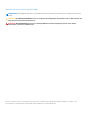 2
2
-
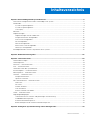 3
3
-
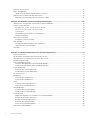 4
4
-
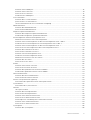 5
5
-
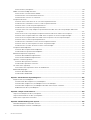 6
6
-
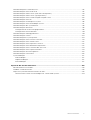 7
7
-
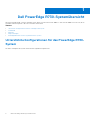 8
8
-
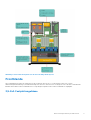 9
9
-
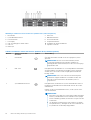 10
10
-
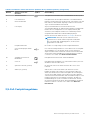 11
11
-
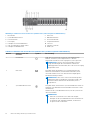 12
12
-
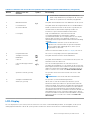 13
13
-
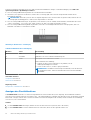 14
14
-
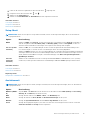 15
15
-
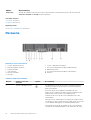 16
16
-
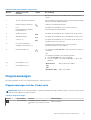 17
17
-
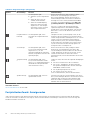 18
18
-
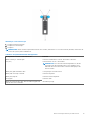 19
19
-
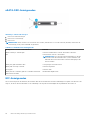 20
20
-
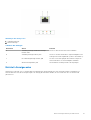 21
21
-
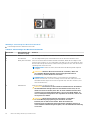 22
22
-
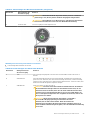 23
23
-
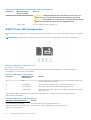 24
24
-
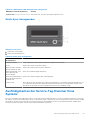 25
25
-
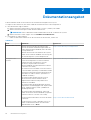 26
26
-
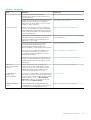 27
27
-
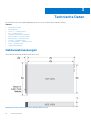 28
28
-
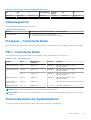 29
29
-
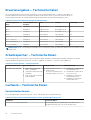 30
30
-
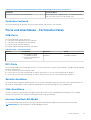 31
31
-
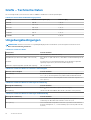 32
32
-
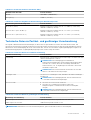 33
33
-
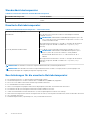 34
34
-
 35
35
-
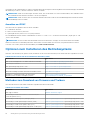 36
36
-
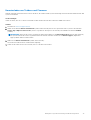 37
37
-
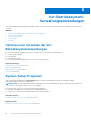 38
38
-
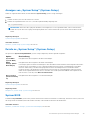 39
39
-
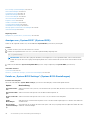 40
40
-
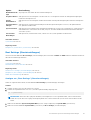 41
41
-
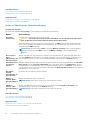 42
42
-
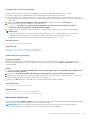 43
43
-
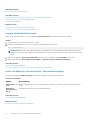 44
44
-
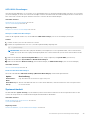 45
45
-
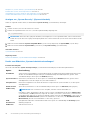 46
46
-
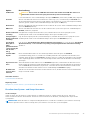 47
47
-
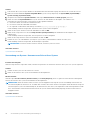 48
48
-
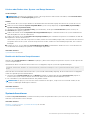 49
49
-
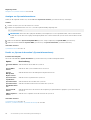 50
50
-
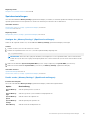 51
51
-
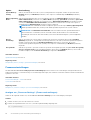 52
52
-
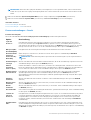 53
53
-
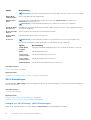 54
54
-
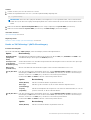 55
55
-
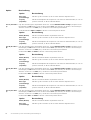 56
56
-
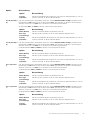 57
57
-
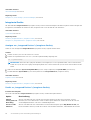 58
58
-
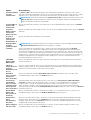 59
59
-
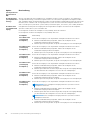 60
60
-
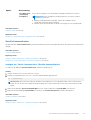 61
61
-
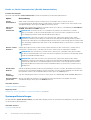 62
62
-
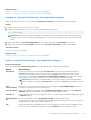 63
63
-
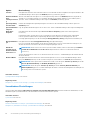 64
64
-
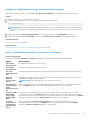 65
65
-
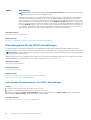 66
66
-
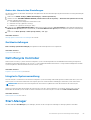 67
67
-
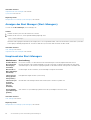 68
68
-
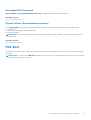 69
69
-
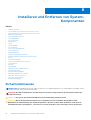 70
70
-
 71
71
-
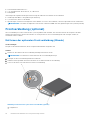 72
72
-
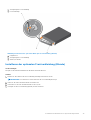 73
73
-
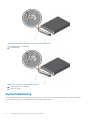 74
74
-
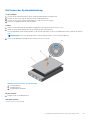 75
75
-
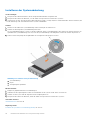 76
76
-
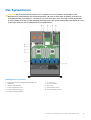 77
77
-
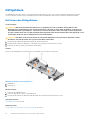 78
78
-
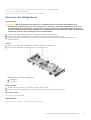 79
79
-
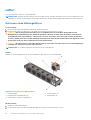 80
80
-
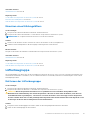 81
81
-
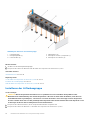 82
82
-
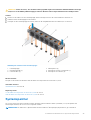 83
83
-
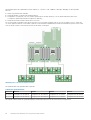 84
84
-
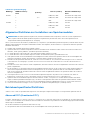 85
85
-
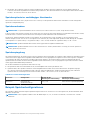 86
86
-
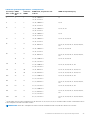 87
87
-
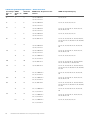 88
88
-
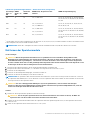 89
89
-
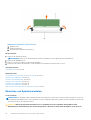 90
90
-
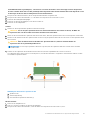 91
91
-
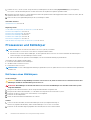 92
92
-
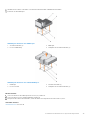 93
93
-
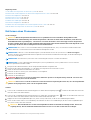 94
94
-
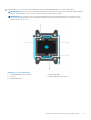 95
95
-
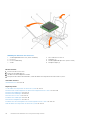 96
96
-
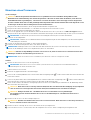 97
97
-
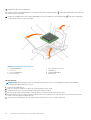 98
98
-
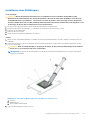 99
99
-
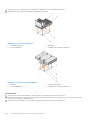 100
100
-
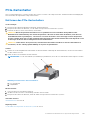 101
101
-
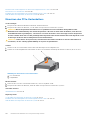 102
102
-
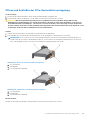 103
103
-
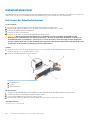 104
104
-
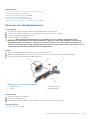 105
105
-
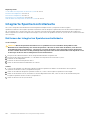 106
106
-
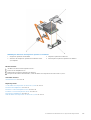 107
107
-
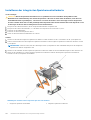 108
108
-
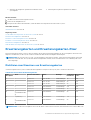 109
109
-
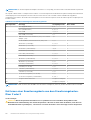 110
110
-
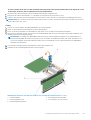 111
111
-
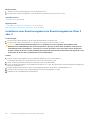 112
112
-
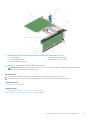 113
113
-
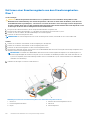 114
114
-
 115
115
-
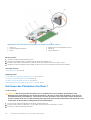 116
116
-
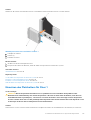 117
117
-
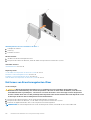 118
118
-
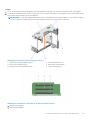 119
119
-
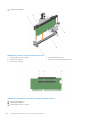 120
120
-
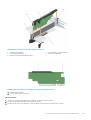 121
121
-
 122
122
-
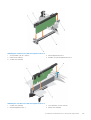 123
123
-
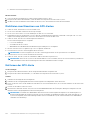 124
124
-
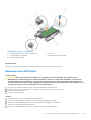 125
125
-
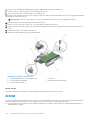 126
126
-
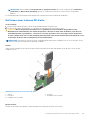 127
127
-
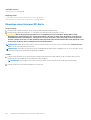 128
128
-
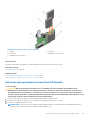 129
129
-
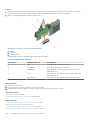 130
130
-
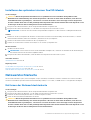 131
131
-
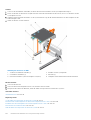 132
132
-
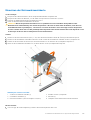 133
133
-
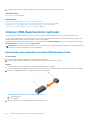 134
134
-
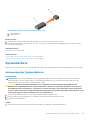 135
135
-
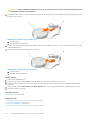 136
136
-
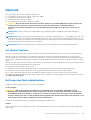 137
137
-
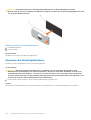 138
138
-
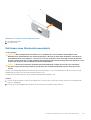 139
139
-
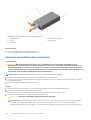 140
140
-
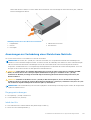 141
141
-
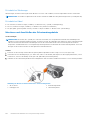 142
142
-
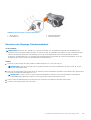 143
143
-
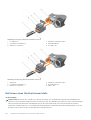 144
144
-
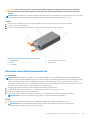 145
145
-
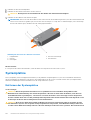 146
146
-
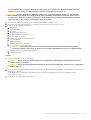 147
147
-
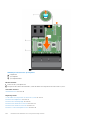 148
148
-
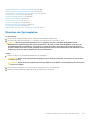 149
149
-
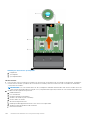 150
150
-
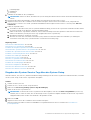 151
151
-
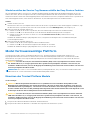 152
152
-
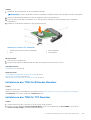 153
153
-
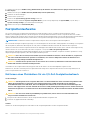 154
154
-
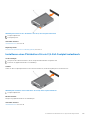 155
155
-
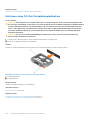 156
156
-
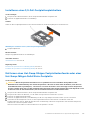 157
157
-
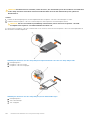 158
158
-
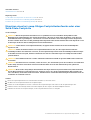 159
159
-
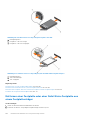 160
160
-
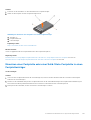 161
161
-
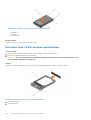 162
162
-
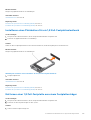 163
163
-
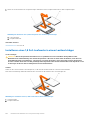 164
164
-
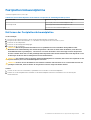 165
165
-
 166
166
-
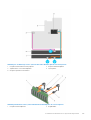 167
167
-
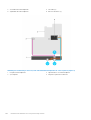 168
168
-
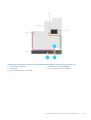 169
169
-
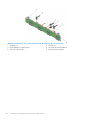 170
170
-
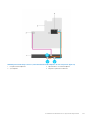 171
171
-
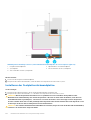 172
172
-
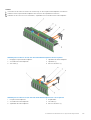 173
173
-
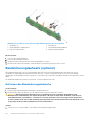 174
174
-
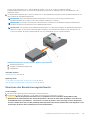 175
175
-
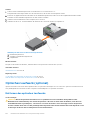 176
176
-
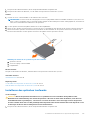 177
177
-
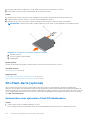 178
178
-
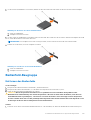 179
179
-
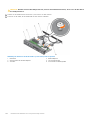 180
180
-
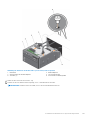 181
181
-
 182
182
-
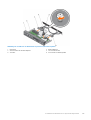 183
183
-
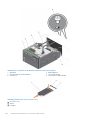 184
184
-
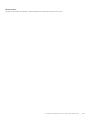 185
185
-
 186
186
-
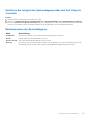 187
187
-
 188
188
-
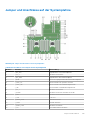 189
189
-
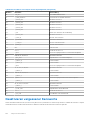 190
190
-
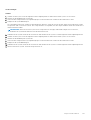 191
191
-
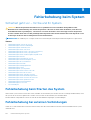 192
192
-
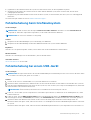 193
193
-
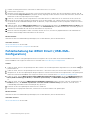 194
194
-
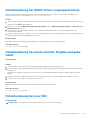 195
195
-
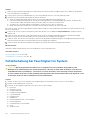 196
196
-
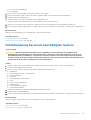 197
197
-
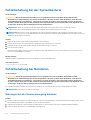 198
198
-
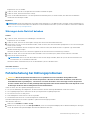 199
199
-
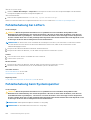 200
200
-
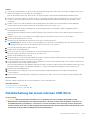 201
201
-
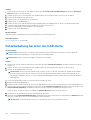 202
202
-
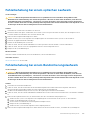 203
203
-
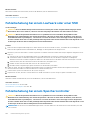 204
204
-
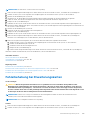 205
205
-
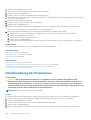 206
206
-
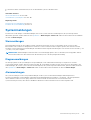 207
207
-
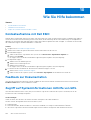 208
208
-
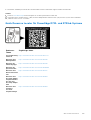 209
209
Dell DSMS 730 Bedienungsanleitung
- Typ
- Bedienungsanleitung
- Dieses Handbuch eignet sich auch für
Verwandte Artikel
-
Dell DR6300 Bedienungsanleitung
-
Dell DSMS 730 Bedienungsanleitung
-
Dell PowerEdge R730xd Bedienungsanleitung
-
Dell PowerEdge R730xd Bedienungsanleitung
-
Dell PowerEdge R830 Bedienungsanleitung
-
Dell SD630-S Bedienungsanleitung
-
Dell PowerEdge T620 Bedienungsanleitung
-
Dell DR4300 Bedienungsanleitung
-
Dell DR4300e Bedienungsanleitung
-
Dell DSMS 630 Bedienungsanleitung